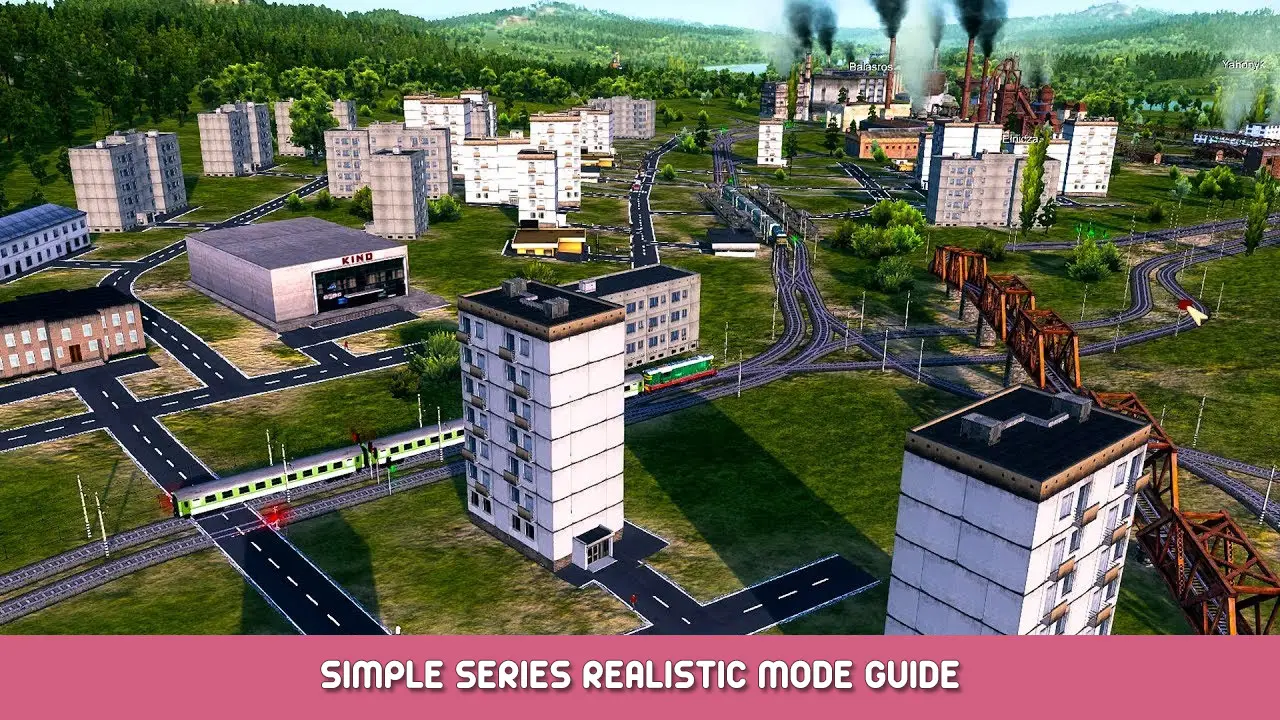Apprenez à créer des textures haute résolution à partir d'images satellites et à les importer dans le jeu.
Trouver une belle région
La partie la plus difficile est sans doute de trouver la bonne zone pour obtenir une texture de.
- La zone doit être 20 par 20 kilomètres, Afin d'obtenir un 1:1 échelle.
- Il devrait être au moins ~ 25 degrés du poteau, Comme les régions polaires ont une mauvaise qualité des données.
- Ça ne devrait pas être trop montagneux, car il sera également difficile d'obtenir de bonnes cartes de hauteur.
- Il devrait être très rural afin d'éviter de nombreuses maisons / routes dans la texture.
- Comme le script utilisera des cartes Bing pour obtenir la texture, La zone doit avoir des textures de haute qualité sur les cartes Bing. Recherchez les coutures, où vous pouvez voir deux images ont été cousues ensemble.
- Les zones avec de l'eau à différentes hauteurs sont difficiles à réaliser dans le jeu, Bien que vous puissiez résoudre ce problème en modifiant la carte de hauteur avec un éditeur de photos plus tard.
Créer la texture
- Le code dans Ce repo github peut être utilisé pour créer une image satellite haute résolution. Il télécharge des carreaux à partir de cartes Bing et les couvre ensemble.
- Si tu’n'est pas familier avec Git, vous pouvez cliquer sur « code » et le télécharger comme un zip. Décompressez-le dans n'importe quel répertoire que vous souhaitez.
- Pour exécuter le script, tu as besoin de python 3. Vous pouvez le télécharger manuellement à partir de ici, ou utilisez un gestionnaire de packages comme PIP.
- Ouvrez la ligne de commande. Sous Windows, Appuyez sur Démarrer et recherchez « cmd ».
- Accédez au répertoire où vous avez placé le code. Par exemple,
cd Downloads\Satellite-Aerial-Image-Retrieval-Master
- Exécutez la commande
python3 aerialimageRetrieval.py lat1, Lon1, lat2, lon2
où (lat1, Lon1) est la latitude et la longitude des coordonnées supérieures à gauche, et (lat2, lon2) est la latitude et la longitude des coordonnées inférieures à droite.
- L'image finale sera dans le dossier de sortie.
Création de la carte de hauteur
Malheureusement, Je n'ai pas pu trouver un moyen de télécharger des hauteurs de hauteur en utilisant la même méthode. Mais vous pouvez télécharger la carte de hauteur à partir de diverses sources, comme le Tangram Heightmapper. Il offre une résolution raisonnable pour presque n'importe quel endroit sur Terre.
Recherchez l'endroit et assurez-vous que toute la région est visible.
Si vous utilisez Tangram, Définissez le multiplicateur de rendu à environ 4 et cliquez « rendre » Pour générer une image cousue.
Correspondant à la carte de hauteur et à la texture
Le bit suivant est un peu délicat. Nous avons une carte de hauteur et une texture, mais ils’n'est pas encore aligné. Nous’aura besoin de les recadrer correctement en premier.
- Ouvrez un éditeur d'image de votre choix. J'utilise gimp.
- Ouvrez l'image de texture et recadrez la zone carrée que vous souhaitez utiliser.
- Ouvrez la carte de hauteur comme couche.
- Suivant, Nous devons refléter l'image verticalement afin d'obtenir la bonne orientation dans le jeu.
- Masquer le calque de la carte de hauteur et exporter / écraser l'image de texture. Enregistrez-le en .png.
- Un peu d'éditeur de la carte de hauteur. Puis sélectionnez le calque de texture et redimensionnez-le à la taille approximative de la carte de hauteur.
- Maintenant, Alignez les deux images en utilisant les outils de déplacement et d'échelle. Vous pouvez modifier l'opacité de la couche supérieure pour voir si elles sont alignées. Une fois qu'ils sont alignés, vous pouvez masquer la texture.
- Si vous avez utilisé le mapper de hauteur de tangram, La carte de hauteur utilisera entier 8 bits. Ce n'est pas assez précis. Assurez-vous que la précision de l'image / calque est définie sur au moins 16 bit entier. Puis utilisez l'outil Blur à une échelle d'au moins 1.5-2 pixels.
- Sauver la carte de hauteur en PNG.
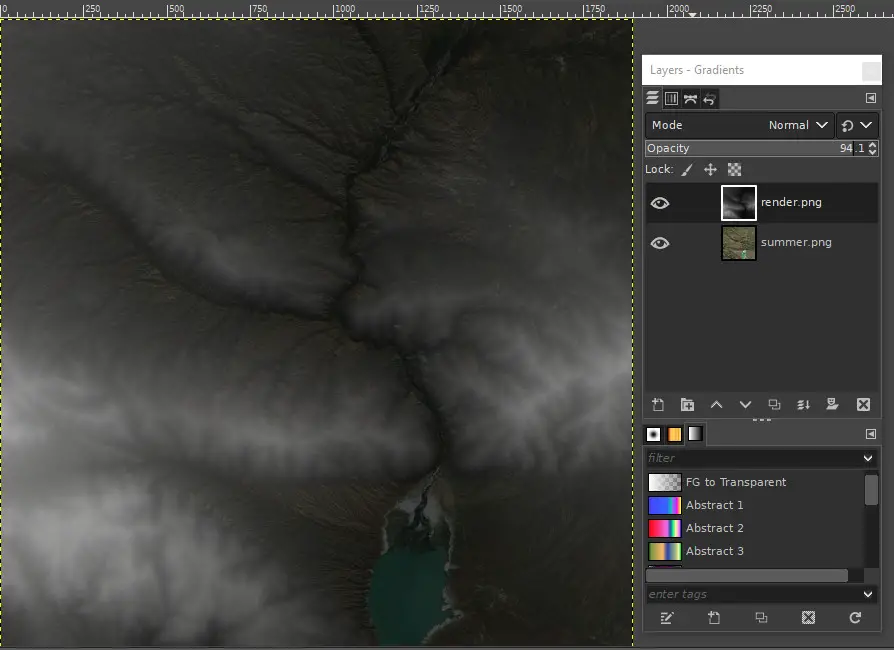
L'importer dans le jeu
- Ouvrez l'éditeur de terrain
- Utilisez l'outil en jeu pour importer la carte de hauteur.
- Enregistrer la carte. Quittez le jeu (Vous pouvez le laisser courir en arrière-plan).
- Ouvrez le dossier de la carte. Cela devrait être situé dans un dossier comme
C:\Fichiers programme (x86)\Steam\steamapps\common\SovietRepublic\media_soviet\save_terraineditor
- Ouvrir le script.ini, Définissez $ tilesize1 sur 1.000000 et économisez. Cela garantit que la texture n'est pas répétée.
- Matériau ouvert.mtl. La valeur derrière $ texture 5 est le chemin relatif vers l'image de texture, à partir de MediaSoviet. La texture par défaut est l'herbe, Mais nous voulons nous référer à notre propre image ici. Vous pouvez placer temporairement votre image de texture dans le dossier Tiles_Normal et définir $ texture 5 à Tiles_Normal / YourTexture.png. Enregistrez le fichier.
- Recharger la sauvegarde. Vous devriez voir la texture apparaître maintenant.
- Bien sûr, modifier la carte, ou la texture si vous sentez que les couleurs sont éteintes.
Téléchargement vers l'atelier
Malheureusement, Vous ne pouvez pas inclure d'images lors du téléchargement d'une carte dans l'atelier. Donc, Nous devons télécharger la texture de notre carte en tant que texture du bâtiment.
- Dans le jeu, créer une nouvelle texture de construction.
- Open the newest folder in the mediasoviet\workshop_wip folder, Et placez votre image de texture ici. Copiez l'ID d'article du dossier.
- Dans le jeu, Enregistrer l'article de l'atelier. Il devrait maintenant démarrer le téléchargement de l'image sur l'atelier. Abonnez-vous à l'article.
- Dans le fichier matériaux.mtl dans votre carte, Définir $ texture 5 à
../../../atelier / contenu / 784150 /[ID d'article]/yourtexture.png
- Faites de même pour Material_fall et Material_winter (facultatif). Cela garantit que votre texture ne change pas. Bien sûr, Si tu as trop de temps, Vous pouvez utiliser des images séparées pour chaque saison.
- Si vous ouvrez la carte, Vous devriez toujours voir la texture. Téléchargez-le dans l'atelier. Définissez les deux articles en public, et toi’c'est fini!
C'est tout ce que nous partageons aujourd'hui pour cela Ouvriers & Ressources: République soviétique guide. Ce guide a été initialement créé et rédigé par roy.bos. Si nous ne parvenons pas à mettre à jour ce guide, vous pouvez trouver la dernière mise à jour en suivant ceci lien.